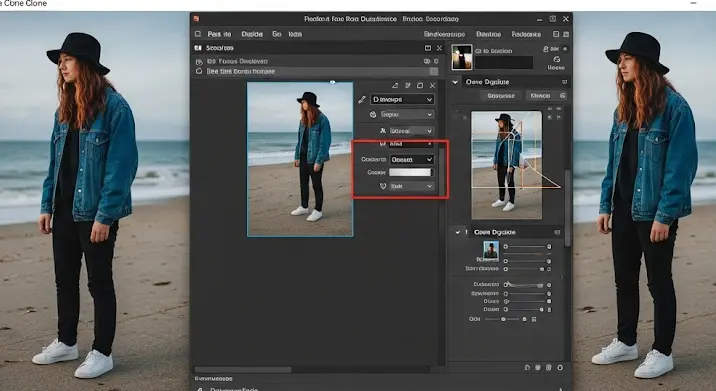
Szeretnél egy olyan fotót, amin kétszer szerepelsz egymás mellett, de nincs Photoshop-od, vagy csak egyszerűen nem értesz hozzá? Ne aggódj, nem kell profi képszerkesztőnek lenned ahhoz, hogy ilyen kreatív képeket készíts! Ebben a cikkben bemutatom, hogyan tudsz két személyt (akár ugyanazt is!) egymás mellé másolni Photoshopon kívüli, könnyen használható programokkal és applikációkkal.
Miért használnál alternatív szoftvereket?
A Photoshop kétségtelenül egy iparági standard, de nem mindenkinek van rá szüksége, vagy lehetősége megvásárolni. Ráadásul, a bonyolultsága miatt sokaknak túl nehézkes a használata. Az alábbi előnyökkel járhat, ha más programot választasz:
- Költséghatékonyság: Sok ingyenes vagy olcsóbb alternatíva létezik.
- Egyszerűség: Vannak olyan programok, amik intuitívabbak és könnyebben megtanulhatók.
- Mobilhasználat: Számos applikációval akár a telefonodon is szerkeszthetsz.
Ingyenes szoftverek a számítógépedre
Ha a számítógépeden szeretnél képeket szerkeszteni, és nem szeretnél fizetni érte, az alábbi programok remek választások lehetnek:
GIMP (GNU Image Manipulation Program)
A GIMP egy ingyenes és nyílt forráskódú képszerkesztő, ami a Photoshop egyik legjobb alternatívája. Bár a felülete elsőre bonyolultnak tűnhet, rengeteg funkcióval rendelkezik, és képes kezelni a rétegeket, amire szükséged lesz a másoláshoz. Nézzük, hogyan:
- Készíts két fotót, amiken ugyanabban a helyzetben állsz, de különböző pozíciókban. Fontos, hogy a kamera ne mozduljon el a két kép között (használj állványt!).
- Nyisd meg mindkét képet a GIMP-ben.
- Másold át az egyik képet a másikra rétegként (Edit -> Copy, majd a másik képen Edit -> Paste as New Layer).
- Használd a „Layer Mask” funkciót (Layer -> Mask -> Add Layer Mask) a felső rétegen, hogy letakarj részeket, és megmutasd az alsó réteget. A maszkoláshoz használhatsz ecsetet (Brush tool), fekete és fehér színekkel. A fekete takar, a fehér pedig megmutatja a réteget.
- Finomítsd a maszkot, amíg a két személy (vagy te kétszer) szépen egymás mellett nem látszódik.
- Mentsd el a képet!
Paint.NET
A Paint.NET egy egyszerűbb, de szintén ingyenes képszerkesztő. Kevésbé komplex, mint a GIMP, de a rétegkezelés itt is megoldott. A fenti lépéseket hasonlóan tudod végrehajtani, mint a GIMP-ben, de a felület és a funkciók elnevezése eltérhet.
Online képszerkesztők
Ha nem szeretnél programot telepíteni, online képszerkesztők is rendelkezésedre állnak:
Photopea
A Photopea egy böngészőben futó képszerkesztő, ami nagyon hasonlít a Photoshopra. Ingyenesen használható, és a rétegkezelés itt is megoldott. A fent leírt GIMP-es lépéseket szinte ugyanúgy tudod itt is alkalmazni.
Pixlr E
A Pixlr E egy másik népszerű online képszerkesztő, ami szintén támogatja a rétegeket. A felhasználói felülete intuitív, és könnyen kezelhető. Az ingyenes verzióban reklámok vannak, de a funkciók használatához nem kell fizetned.
Mobil alkalmazások
Ha a telefonodon szeretnél képeket szerkeszteni, az alábbi applikációkat ajánlom:
PicsArt
A PicsArt egy népszerű mobil alkalmazás, ami rengeteg funkcióval rendelkezik, beleértve a rétegkezelést is. Könnyen használható, és a legtöbb funkciója ingyenes. A „Clone” tool-lal is hasonló eredményt érhetsz el.
Snapseed
A Snapseed egy Google által fejlesztett ingyenes képszerkesztő alkalmazás, ami egyszerű, de hatékony eszközöket kínál a képek szerkesztéséhez. Bár nincs rétegkezelése, a „Double Exposure” eszközzel kreatív átfedéseket hozhatsz létre, ami hasonlít a rétegezéshez.
Tippek és trükkök a tökéletes másoláshoz
- Használj állványt: A kamera rögzítése elengedhetetlen, hogy a képek ne mozduljanak el egymáshoz képest.
- Világítás: Gondoskodj a megfelelő és egyenletes világításról mindkét kép készítésekor.
- Háttér: Válassz egyszerű, nem túl zsúfolt hátteret, ami megkönnyíti a szerkesztést.
- Türelem: A tökéletes eredményhez időre és gyakorlásra van szükség. Ne add fel, ha elsőre nem sikerül!
- Finomítás: A végső simításokhoz használj olyan eszközöket, mint a fényerő, kontraszt és színek beállítása, hogy a két kép összhangban legyen.
Remélem, ez a cikk segített eligazodni a Photoshop alternatívák között, és inspirációt adott a kreatív képszerkesztéshez! Sok sikert a képek elkészítéséhez!
